
Vuoi giocare a Minecraft alle tue condizioni? Crea il tuo server, crea i tuoi mondi. Sono questi i 5 più grandi mondi di Minecraft mai costruiti? Questi sono i 5 più grandi mondi di Minecraft mai costruiti? Abbiamo quasi cinque anni dalla sua prima uscita pubblica e Minecraft è ancora uno dei giochi più giocati al mondo. Nonostante la grafica primitiva, questi mondi sono così grandiosi e così vivaci che ... Per saperne di più, magari costruiscili con amici e familiari?
È notevole, ma vero: puoi fare tutto questo su un Raspberry Pi .
Mio figlio è un grande fan di Minecraft e mi vuole sempre giocare con lui. Non è facile farlo mentre gioca al computer - ha sei anni, quindi accettarlo online sembra un po 'inappropriato.
La soluzione era semplice: installare un server Minecraft sul Raspberry Pi del piccolo uomo (aiutandolo con il suo aiuto). Nel giro di un'ora, stavamo giocando a Minecraft insieme sul nostro server dedicato, Raspberry Pi!
Dimentica i soldi spesi su un PC dedicato, può essere fatto con un computer Linux compatto e dalle dimensioni di una carta di credito. Il Pi è la soluzione perfetta e la configurazione è facile da lavorare.
Di cosa avrai bisogno
Per costruire un server Minecraft sul tuo Raspberry Pi, avrai bisogno di:
- Un Raspberry Pi 2 (o successivo) e cavo di alimentazione. Supponiamo che il tuo Pi sia in un caso.
- Cavo Ethernet (preferibile alla rete wireless).
- Scheda microSD da 8 GB o superiore.
Sebbene i modelli Pi precedenti possano essere utilizzati per questo, i risultati non sono altrettanto buoni. Ci aspettiamo che tu voglia la migliore esperienza del server Minecraft disponibile. Come tali, queste istruzioni sono per Raspberry Pi 2 e 3.
Scheda madre Raspberry Pi 3 Model B Scheda madre Raspberry Pi 3 Model B Acquista ora su Amazon $ 29, 99
Tutto quanto sopra, se utilizzato con una connessione SSH remota Impostazione di Raspberry Pi per l'uso senza testa con SSH Impostazione di Raspberry Pi per l'uso senza testa con SSH Il Raspberry Pi può accettare comandi SSH quando è connesso a una rete locale (tramite Ethernet o Wi-Fi), che consente di configurarlo facilmente. I vantaggi di SSH vanno oltre a sconvolgere lo screening quotidiano ... Leggi altro ti consente di configurare il tuo Pi come server Minecraft. Se SSH non è un'opzione, avrai anche bisogno di:
- Tastiera USB
- Mouse USB (o una combinazione di entrambi)
- 1 x cavo HDMI
- Un monitor o altro display compatibile
Collega queste periferiche prima di accendere il tuo Raspberry Pi.
Ovviamente avrai anche bisogno di una copia di Minecraft sul tuo computer.
Che cosa è il Sort of Minecrafter?
Sono disponibili diverse versioni di Minecraft. Non tutti sono adatti all'uso con qualsiasi tipo di server Minecraft gestito dall'utente.
La creazione di questo server ti darà un mondo a cui puoi accedere dal tuo PC Windows o dalla versione per console di gioco di Minecraft. La bassa spec del Raspberry Pi significa che non potrai ospitare troppe persone (certamente non più di 10), per esempio. Pertanto, se nella rete locale sono presenti più computer, questi potrebbero essere utilizzati per accedere all'ambiente di Minecraft in esecuzione su Raspberry Pi.
Per gli utenti di Minecraft con dispositivi mobili, probabilmente stai usando Minecraft Pocket Edition (PE). Sfortunatamente, questa versione di Minecraft non può accedere al server Minecraft che stai per creare sul tuo Raspberry Pi. Lo stesso vale per altri Raspberry Pis. La Mincraft Pi Edition è basata su Minecraft PE, quindi non c'è praticamente nulla.
In breve, avrai bisogno del principale gioco open world di Minecraft da Mojang.
1. Installa Raspbian e Configura il tuo Pi
Il modo più veloce per iniziare è installare una nuova copia di Raspbian sul tuo Pi Come installare un sistema operativo sul tuo Raspberry Pi Come installare un sistema operativo sul tuo Raspberry Pi Ecco come ottenere un nuovo sistema operativo installato e funzionante sul tuo Pi - e come clonare la configurazione perfetta per un rapido ripristino di emergenza. Leggi di più . Questo viene fatto scaricando l'ultima immagine del sistema operativo basato su Debian e scrivendo sulla scheda microSD 5 Errori da evitare quando si acquista la scheda MicroSD successiva 5 Errori da evitare quando si acquista la scheda MicroSD successiva Le schede MicroSD sembrano semplici, ma ci sono alcuni errori critici che devi evitare quando acquisti uno. Se li ignori, potresti pentirti del tuo acquisto. Leggi di più .
Se l'utilizzo di un media writer Flash è un po 'troppo complicato per te, prova il programma di installazione di NOOBS Come NOOBS per Raspberry Pi può aiutare i primi utenti Come NOOBS per Raspberry Pi può aiutare i primi utenti C'è qualcosa nel Raspberry Pi che potrebbe semplicemente mettere le persone spento: fino ad ora, impostarlo non è stato particolarmente user-friendly. NOOBS mira a cambiarlo! Leggi di più .
Preferisci restare con la tua copia esistente di Raspbian? Beh, se sei preoccupato di perdere il lavoro, puoi eseguire il backup della scheda microSD Facilmente clona la tua scheda SD per un calcolo senza problemi di Raspberry Pi Facilmente clona la tua scheda SD per il calcolo senza problemi di Raspberry Pi Se hai una scheda SD o più, una cosa di cui avrai bisogno è la possibilità di eseguire il backup delle tue carte per evitare i problemi che si verificano quando il tuo Raspberry Pi non si avvia. Leggi di più, altrimenti, esegui semplicemente l'aggiornamento alla versione più recente e aggiorna i tuoi pacchetti:
sudo apt update sudo apt upgrade Una volta fatto questo, è il momento di configurare l'ambiente Raspbian per l'esecuzione del server Minecraft. L'hai configurato con un monitor e una tastiera? In tal caso, apri semplicemente lo strumento Configurazione Raspberry Pi nel menu Preferenze sul desktop.
Se si accede tramite SSH, utilizzare sudo raspi-config per aprire lo strumento di configurazione basato sul testo.
Qui, apporta le seguenti modifiche:
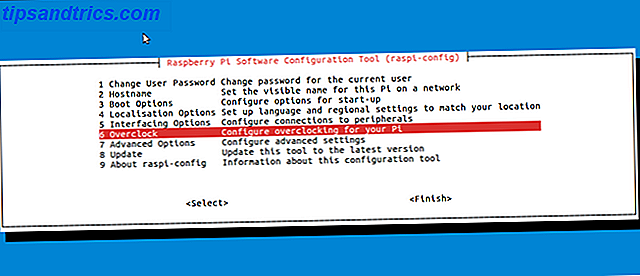
Vai a Opzioni avanzate > Memory Split e modifica l'impostazione a 16 MB . Ciò libererà più risorse di memoria per il server. Successivamente, trova Overclock nel menu principale e impostalo su Alto . (Gli utenti di Raspberry Pi 3 possono saltare questo passaggio). Infine, vai su Avanzate > Espandi file system .
Con queste modifiche apportate, andare su Fine e riavviare Raspbian al prompt. Al termine, accedi di nuovo e trova l'indirizzo IP del dispositivo con:
sudo hostname -I O:
ifconfig Prendere nota dell'indirizzo IP prima di continuare.
2. Installare il server Minecraft
La fase successiva consiste nell'installare il server in una directory dedicata. Crea una directory chiamata "minecraft" e usa il comando cambia directory per aprirla:
sudo mkdir /home/minecraft cd /home/minecraft Ora sei pronto per scaricare lo strumento builder da spigotmc.org.

sudo wget https://hub.spigotmc.org/jenkins/job/BuildTools/lastSuccessfulBuild/artifact/target/BuildTools.jar Come avrai intuito dal nome del file, il server Spigot è scritto in Java. Le ultime versioni di Raspbian (Jessie e versioni successive) hanno il built-in Java. Il seguente comando richiederà circa 20 minuti per il completamento:
sudo java -jar BuildTools.jar Vai a sistemarti un drink mentre questo stage termina.
3. Costruisci il server Minecraft
Quando hai fatto un drink e finito, il server Minecraft dovrebbe essere stato costruito. È ora di lanciare il server. Innanzitutto, utilizzare il comando ls per trovare il nome corretto dell'ultimo file spigot.jar .
ls Questo dovrebbe visualizzare un nome di file simile a spigot- [versione] .jar . Al momento della stesura, questo era spigot-1.12.2.jar . Avviare il server con il seguente comando, assicurandosi di inserire il numero di versione corretto.
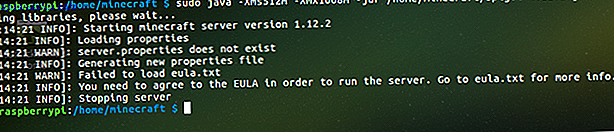
sudo java -Xms512M -Xmx1008M -jar /home/minecraft/spigot-[version].jar nogui Attendi che il server si fermi (non preoccuparti), quindi apri l'EULA:
sudo nano eula.txt Conferma di accettare l'EULA modificando False su True, quindi premi Ctrl > X per uscire e salvare. Quindi, riavvia il server:
sudo java -Xms512M -Xmx1008M -jar /home/minecraft/spigot-[version].jar nogui Questa volta, le cose impiegheranno un po 'più tempo man mano che la mappa viene costruita. Stiamo parlando di 3-5 minuti circa, ma si tratta di un ritardo una tantum. Una volta creata la mappa, i successivi riavvii impiegano solo mezzo minuto circa.
4. Connettiti al server Raspberry Pi Minecraft
Il tuo server Minecraft dovrebbe ora essere online sulla tua rete locale. Verifica tramite un comando ping Networking 101: Ethernet, LAN e modalità di funzionamento 101: Ethernet, LAN e modalità di funzionamento Anche per gli utenti moderni, il linguaggio che circonda la rete domestica può creare confusione. Cos'è una LAN? Perché ho bisogno di un cavo Ethernet? Non è tutto lo stesso? Leggi di più da un altro dispositivo. Se il ping restituisce i risultati dal tuo Raspberry Pi (hai già preso nota dell'IP del server), allora stai andando avanti.
Tutto ciò che devi fare è avviare Minecraft sul tuo computer, quindi fare clic su Riproduci> Server . Qui, Aggiungi server, inserendo i nuovi dettagli del server, dandogli un nome e aggiungendo l'indirizzo IP. Il numero di porta deve corrispondere a quello elencato nelle proprietà del server (vedere sotto). In caso contrario, cambialo!
Il tuo server dovrebbe quindi essere elencato come un'opzione per la connessione. Basta selezionare il server per iniziare a giocare.
5. Configura il tuo server Minecraft
Una volta che sai che il server è configurato correttamente e sulla tua rete, è il momento di configurarlo. Inizia modificando le proprietà del server. Questo è un file di testo a cui è possibile accedere con l'editor di testo nano:
sudo nano /home/minecraft/server.properties Sono consigliate varie modifiche. Qualunque cosa tu cambi qui, tieni presente che il Pi è un dispositivo modesto che non può gestire troppe elaborazioni.
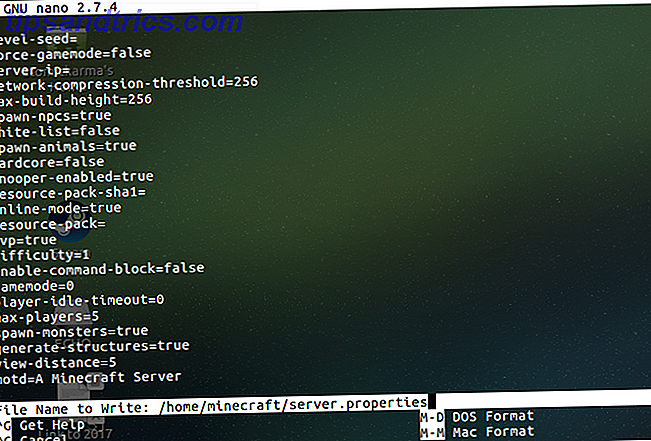
Un elenco di proprietà del server può essere trovato nel wiki di Minecraft, ma quelli che dovresti modificare immediatamente sono:
view-distance=5 max-players=4 Potresti stare bene con 5-6 giocatori. Sono disponibili diverse altre opzioni per configurare il tuo interesse, come ad esempio:
pvp = true Questo è per l'azione giocatore contro giocatore. C'è anche un'impostazione di difficoltà:
difficulty = [integer 0-3] Qui, l'impostazione più semplice è 0.
Infine, dovresti installare il plugin NoSpawnChunks, progettato per evitare che troppa RAM venga consumata dal server Minecraft. Innanzitutto, apri la sottodirectory / plugins :
cd /home/minecraft/plugins Quindi, scaricare l'oggetto Java NoSpawnChunks.jar .
sudo wget -O NoSpawnChunks.jar http://ci.dmulloy2.net/job/NoSpawnChunks/ Ciò manterrà basso l'utilizzo della RAM, garantendo in tal modo che il server non funzioni lentamente.
6. Avvia il server di Minecraft all'avvio
Se stai usando il Pi come un server Minecraft dedicato, è probabilmente una buona idea avere il server sempre attivo. Mentre ci sarà un certo periodo di inattività minore, uno script di avvio assicurerà che il server possa avviarsi automaticamente.
Inizia creando uno script di avvio:
sudo nano /home/startminecraft.sh Puoi chiamarlo come preferisci, scegli qualcosa di significativo.
Copia quanto segue nel tuo file startminecraft.sh :
#!/bin/bash cd /home/minecraft sudo java -Xms512M -Xmx1008M -jar /home/minecraft/spigot-[version].jar nogui & 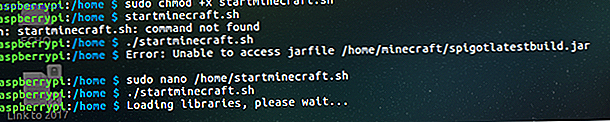
Potresti fermarti qui e utilizzare il file startminecraft.sh per avviare il software, dopo aver dato le autorizzazioni eseguibili:
sudo chmod +x startminecraft.sh Quindi eseguilo con:
./startminecraft.sh Tuttavia, se preferisci che lo script venga eseguito all'avvio, trova il file rc.local e modificalo:
sudo nano /etc/rc.local Alla fine, prima della riga dell'uscita 0, aggiungere:
bash /home/minecraft-start.sh Ancora una volta, usa Ctrl > X per uscire e salvare il file.
Minecraft Server in esecuzione sul tuo Raspberry Pi!
Questo è tutto ciò che c'è da fare. Il tuo server di gioco Minecraft in esecuzione sul Raspberry Pi. Se lo lasci in funzione, avrai un mondo di Minecraft sempre attivo che puoi connettere e utilizzare. Un'ottima soluzione per i bambini che amano Minecraft, l'auto-hosting del server sulla rete locale mantiene la loro attività online sicura - almeno per quanto riguarda il gioco preferito.
Se le tue costruzioni di Minecraft vengono costantemente razziate da bambini o altri membri della famiglia, dai un'occhiata a questi consigli per la sicurezza domestica di Minecraft Suggerimenti per la sicurezza di casa Minecraft - Costruisci un perimetro che nessuno potrebbe sfondare Suggerimenti di sicurezza di Minecraft Home - Costruisci un perimetro che nessuno Potrebbe sfondare Il mondo di Minecraft può essere duro. Un momento stai cucinando felicemente qualche pezzo di bacon nel tuo forno, poi dopo; BAM! Da dove viene quel creep? Ora sei tornato al punto di respawn ... Leggi altro, che sicuramente ti aiuterà a livellare il campo di gioco!
Hai costruito un server Minecraft sul tuo Raspberry Pi? Com'è andata? Raccontaci nei commenti qui sotto.



